
यह सॉफ़्टवेयर आपके ड्राइवरों को चालू रखेगा, इस प्रकार आपको सामान्य कंप्यूटर त्रुटियों और हार्डवेयर विफलता से सुरक्षित रखेगा। 3 आसान चरणों में अब अपने सभी ड्राइवरों की जाँच करें:
- ड्राइवर फिक्स डाउनलोड करें (सत्यापित डाउनलोड फ़ाइल)।
- क्लिक स्कैन शुरू करें सभी समस्याग्रस्त ड्राइवरों को खोजने के लिए।
- क्लिक ड्राइवर अपडेट करें नए संस्करण प्राप्त करने और सिस्टम की खराबी से बचने के लिए।
- DriverFix द्वारा डाउनलोड किया गया है 0 इस महीने पाठकों।
NVIDIA के शील्ड टीवी इंटरनेट कनेक्टिविटी के साथ आते हैं क्योंकि वे इस तरह काम करते हैं मेमिंग कंसोल और मीडिया स्ट्रीमिंग डिवाइस। उस ने कहा, कुछ उपयोगकर्ताओं ने बताया है कि उनका शील्ड टीवी ईथरनेट के माध्यम से इंटरनेट से कनेक्ट नहीं हो रहा है।
त्रुटि हाल के अपडेट के बाद हो रही है जो डिफ़ॉल्ट रूप से आईपी सेटिंग्स को स्टेटिक में बदल देती है। जबकि कुछ उपयोगकर्ताओं ने कथित तौर पर आईपी सेटिंग्स को बदलकर समस्या को ठीक कर दिया है, यह समस्या उपयोगकर्ता के आधार पर भिन्न हो सकती है।
इस लेख में, हम चर्चा करते हैं कि ईथरनेट कनेक्शन को शील्ड टीवी से कैसे ठीक किया जाए यदि यह ठीक से काम नहीं कर रहा है।
मैं अपने NVIDIA शील्ड टीवी के ईथरनेट कनेक्शन को कैसे ठीक कर सकता हूं?
1. आईपी सेटिंग्स बदलें
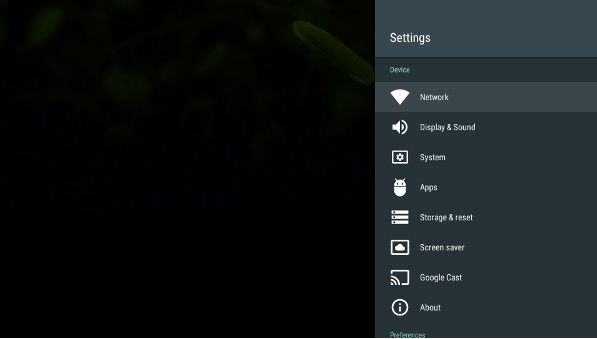
- अपना एनवीडिया शील्ड टीवी चालू करें।
- से घर स्क्रीन, यहां जाएं समायोजन।
- का चयन करें नेटवर्क विकल्प।
- नई विंडो में, चुनें आईपी सेटिंग्स।
- डिफ़ॉल्ट रूप से, यह पर सेट है स्थिर। इसे बदलें डीसीएचपी।
- में बदलाव न करें आईपी पता या गेटवे सेटिंग. लेकिन सुनिश्चित करें कि सेटिंग्स समान हैं aएस नेटवर्क उपसर्ग लंबाई तथा डीएनएस फ़ील्ड।
- आईपी सेटिंग विंडो को सहेजें और बाहर निकलें।
- इंटरनेट से कनेक्ट करने का प्रयास करें और जांचें कि क्या त्रुटि हल हो गई है।
यदि त्रुटि बनी रहती है, तो सुनिश्चित करें कि IP सेटिंग को वापस बदल दें स्थिर और फिर प्रयत्न करें।
NVIDIA शील्ड टीवी पर नए हैं? इसके साथ उपयोग करने के लिए शीर्ष 5 एमुलेटर के साथ इस सूची को देखें।
2. राउटर DNS सेटिंग्स बदलें
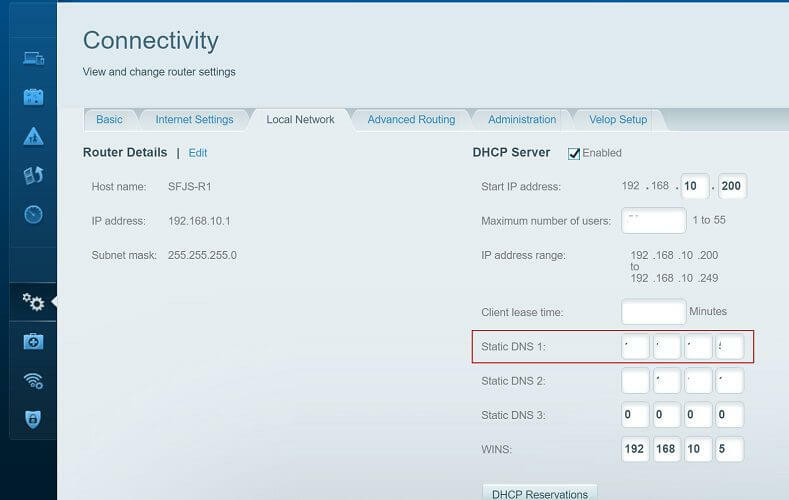
ध्यान दें: ये कदम. के लिए हैं Linksys राउटर. यदि आप एक अलग मेक का उपयोग कर रहे हैं, तो अपने राउटर के लिए DNS सेटिंग्स को बदलने का सही तरीका खोजने के लिए उपयोगकर्ता पुस्तिका पढ़ें।
- एक खोलो वेब ब्राउज़र और अपने Linksys राउटर के वेब-आधारित व्यवस्थापक पृष्ठ में साइन इन करें।
- के लिए जाओ सेट अप शीर्ष मेनू से।
- का चयन करें बुनियादी ढांचा विकल्प।
- में स्टेटिक डीएनएस 1 फ़ील्ड प्राथमिक DNS IP पता दर्ज करें। हम Cloudflare Open DNS एड्रेस का उपयोग कर रहे हैं। DNS 1 फ़ील्ड में निम्नलिखित दर्ज करें।
1.1.1.1 - में स्टेटिक डीएनएस 2 फ़ील्ड निम्न DNS IP पता दर्ज करें।
208.67.222.222 - वैकल्पिक रूप से, आप Google और अन्य प्रदाताओं के अन्य सार्वजनिक DNS पतों का भी उपयोग कर सकते हैं।
- छोड़ दो स्टेटिक डीएनएस 3 क्षेत्र रिक्त।
- पर क्लिक करें सेटिंग्स सेव करें परिवर्तनों को लागू करने के लिए नीचे बटन।
- पर क्लिक करें जारी रखें आगे बढ़ने के लिए बटन।
- अपने Linksys राउटर को पुनरारंभ करें,
- NVIDIA शील्ड टीवी को पुनरारंभ करें।
- अपने नेटवर्क से कनेक्ट करें और जांचें कि क्या त्रुटि हल हो गई है।
3. थर्ड-पार्टी ऐप्स अनइंस्टॉल करें
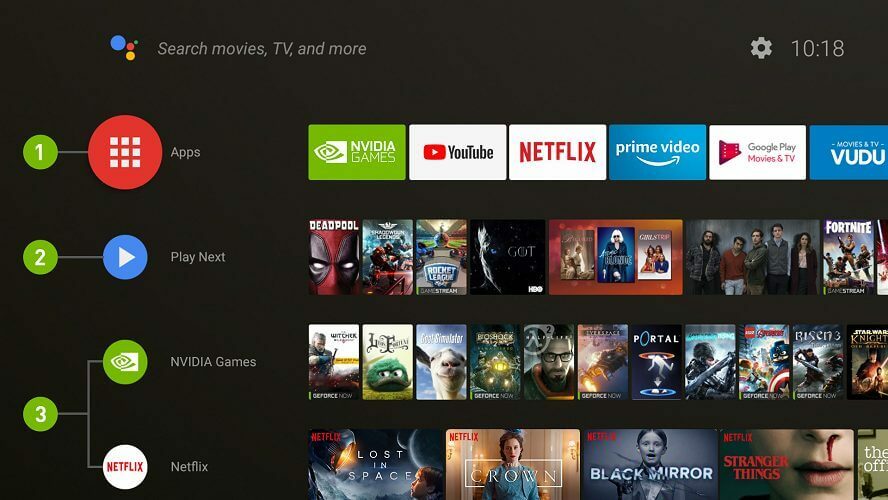
- एनवीडिया शील्ड टीवी शुरू करें।
- पर क्लिक करें समायोजन होम स्क्रीन से।
- चुनते हैं ऐप्स। यह सिस्टम पर इंस्टॉल किए गए सभी ऐप्स को सूचीबद्ध करेगा।
- ES फ़ाइल एक्सप्लोरर जैसे सबसे हाल ही में इंस्टॉल किए गए ऐप को देखें और इसे अनइंस्टॉल करें।
- शील्ड टीवी को पुनरारंभ करें और किसी भी सुधार की जांच करें।
कुछ तृतीय-पक्ष ऐप जैसे ES फ़ाइल एक्सप्लोरर को कुछ समस्याओं का कारण माना जाता है और ऐप को हटाने से कथित तौर पर उपयोगकर्ताओं के लिए ईथरनेट कनेक्टेड त्रुटि नहीं है।
4. शील्ड टीवी रीसेट करें
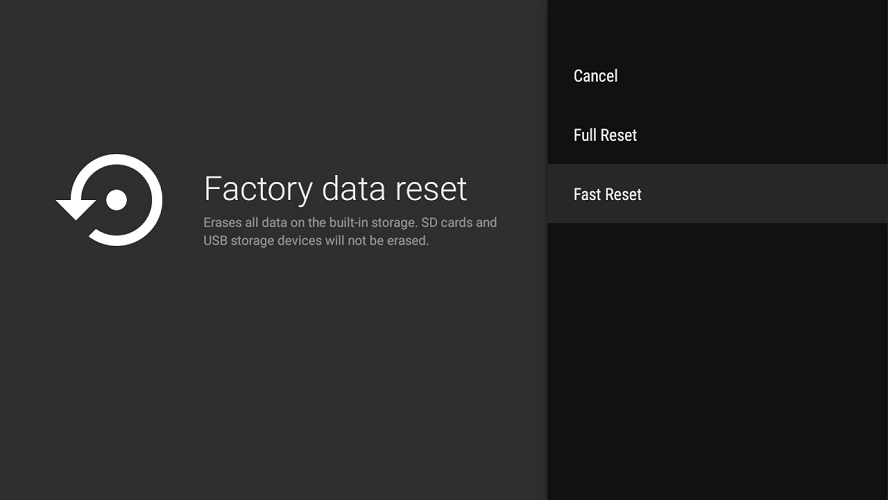
- से घर स्क्रीन पर नेविगेट करें समायोजन मेन्यू।
- का चयन करें डिवाइस वरीयताएँ विकल्प।
- चुनते हैं रीसेट।
- अगला, चुनें सब कुछ मिटा दो।
- एनवीडिया शील्ड टीवी सभी डेटा मिटा देगा और डिवाइस को फ़ैक्टरी सेटिंग्स पर रीसेट कर देगा।
- पुनरारंभ करें और इंटरनेट से कनेक्ट करने का प्रयास करें। किसी भी सुधार के लिए जाँच करें।
फ़ैक्टरी रीसेट को हमेशा अंतिम उपाय के रूप में उपयोग किया जाना चाहिए। डिवाइस को रीसेट करने से ऐप्स सहित सभी डेटा मिट जाएगा।
यदि समस्या अभी भी बनी रहती है, तो अपने ईथरनेट केबल की जाँच करें। यदि आप Cat5 केबल का उपयोग कर रहे हैं, तो बेहतर कनेक्टिविटी के लिए Cat6 में अपग्रेड करने पर विचार करें।
एनवीडिया शील्ड टीवी का ईथरनेट कनेक्टेड नहीं है त्रुटि खराब नेटवर्क कॉन्फ़िगरेशन या सॉफ़्टवेयर से संबंधित समस्याओं के कारण होती है। अपने कंसोल के साथ समस्या को ठीक करने के लिए इस आलेख में सभी चरणों का एक-एक करके पालन करें।
यदि आपके कोई अन्य प्रश्न या सुझाव हैं, तो उन्हें नीचे टिप्पणी अनुभाग में छोड़ने में संकोच न करें और हम उनकी जांच करना सुनिश्चित करेंगे।
यह भी पढ़ें:
- एनवीडिया गेमस्ट्रीम पर कोई वीडियो नहीं? इसे ठीक करने का तरीका यहां बताया गया है
- एनवीडिया गेमस्ट्रीम गेम लॉन्च नहीं कर रहा है [हल]
- एनवीडिया गेमस्ट्रीम विंडोज 10 के साथ काम नहीं कर रहा है [फिक्स]


